Samsung Smart Switch non funziona? Ecco la soluzione!
Il tuo smart switch Samsung non funziona?? Se sì, allora questo è il posto dove stare. In questo articolo, abbiamo trattato a fondo tutti gli aspetti insieme alle cause e alle soluzioni a vari errori che non consentono allo smart switch di funzionare nel modo in cui dovrebbe.
Partiamo dal presupposto che devi essere consapevole del fatto che Samsung Smart Switch avvantaggia l’utente trasferendo facilmente dati come contatti, immagini, musica, video, testi, note, calendari e altro su quasi tutti i dispositivi Samsung Galaxy.
Continua a leggere per saperne di più sui vari errori (ad es. interruttore intelligente non funzionante) e sulla loro correzione.
- Parte 1: Principali colpevoli di Samsung Smart Switch si chiude/si arresta in modo casuale
- Parte 2: verifica del problema principale non compatibile
- Parte 3: Impossibile trovare i modi per risolvere i dati di backup di Samsung Smart Switch
- Parte 4: Samsung Smart Switch non si collega
- Parte 5: Samsung Smart Switch Errore di spazio insufficiente
Parte 1: Principali colpevoli di Samsung Smart Switch si chiude/si arresta in modo casuale
Se il tuo smart switch Samsung si sta chiudendo in modo casuale, potrebbero esserci molte possibili ragioni per questo. Ecco un elenco di problemi che molto probabilmente potrebbero causare il malfunzionamento del nostro Samsung Smart Switch. Sebbene la maggior parte di questi problemi indicati di seguito possa essere risolta reinstallando l’app o riavviando il PC, tuttavia, in alcuni casi, è necessario eseguire altre azioni necessarie.
- Il tuo dispositivo non è compatibile con uno smart switch.
- I driver non sono in grado di caricarsi automaticamente.
- Il processo di installazione non è stato eseguito correttamente.
- La connessione è stata interrotta da qualche tipo di software
- Il cavo USB in uso è difettoso e non funziona correttamente.
- È necessario aggiornare il software.
- C’è un vincolo di spazio che limita l’apertura e il normale funzionamento dell’interruttore Smart.
Ognuno di questi problemi può essere risolto facilmente, quindi non stressarti e continua a leggere l’intero articolo per conoscere le soluzioni per i motivi più comuni.
Parte 2: verifica del problema principale non compatibile
Per quanto riguarda il problema di Samsung Smart Switch non compatibile, di solito non si presenta con la maggior parte dei dispositivi Samsung Galaxy. Tuttavia, se continui a riscontrare un problema di non compatibilità con lo smart switch Samsung, assicurati di alcune cose.
- Questa app è compatibile solo con i dispositivi iOS negli Stati Uniti.
Quindi, se stai cercando di utilizzare l’interruttore intelligente sul tuo iPhone (non negli Stati Uniti), avrai difficoltà a farlo perché non è possibile.
- Le versioni supportate da Samsung Smart Switch sono superiori al sistema operativo Android 4.0.
Indica chiaramente che i telefoni con versioni inferiori alla 4.0, ad esempio Galaxy S2, non possono utilizzare uno smart switch.
- Samsung Smart Switch supporta solo l’importazione di dati su dispositivi Samsung da altri dispositivi.
Per quegli utenti che desiderano trasferire dati da Samsung ad altri dispositivi mobili, potrebbe non funzionare per te.
L’unica soluzione a questo presumo sia eseguire lo strumento di risoluzione dei problemi di compatibilità del programma oltre a tenere a mente i possibili motivi di cui sopra. Inoltre, per evitare qualsiasi tipo di rischio per la sicurezza e perdita di dati, assicurati di non utilizzare mai queste app per la risoluzione dei problemi di compatibilità dei programmi relative a programmi antivirus, software firewall, utilità del disco o programmi di sistema preinstallati con Windows.

Il modo migliore per risolvere il Samsung Smart Switch, problema non compatibile
Supponiamo di soddisfare le limitazioni di cui sopra nel provare Samsung Smart Switch. Non preoccuparti. Puoi provare DrFoneTool- Trasferimento telefonico.
È compatibile con oltre 6000 diversi modelli di telefono e supporta anche il trasferimento multipiattaforma di dati come iOS ad Android. Non ci sono limiti al trasferimento dei dati dai dispositivi Samsung ad altri dispositivi. Sei libero di cambiare i dati tra qualsiasi dispositivo mobile su qualsiasi sistema. Rispetto a Samsung Smart Switch, offre una velocità più rapida e stabile per il passaggio. Sono supportati oltre 15 tipi di dati per il passaggio, inclusi contatti, cronologia chiamate, messaggi, musica, video e così via. Inoltre, questa semplice operazione consente a tutti di cambiare i dati con un clic.

DrFoneTool – Trasferimento telefonico
Trasferisci musica da iPhone ad Android direttamente in 1 clic!
- Un tocco per trasferire i contatti dai dispositivi iOS (incluso iPhone 13) ad Android
- Funziona direttamente e trasferisce i dati tra due dispositivi del sistema operativo incrociato in tempo reale.
- Funziona perfettamente con oltre 6000 dispositivi Android, inclusi Samsung, HTC, LG, Sony, Google, HUAWEI, Motorola, ZTE, Nokia e altri smartphone e tablet.
- Pienamente compatibile con i principali fornitori come AT&T, Verizon, Sprint e T-Mobile.
- Funziona senza problemi con tutti i sistemi, incluso iOS 15
 e Android 8.0
e Android 8.0 - Pienamente compatibile con Windows 10 e Mac 10.13.
Parte 3: Impossibile trovare i modi per risolvere i dati di backup di Samsung Smart Switch
Ok, quindi questo è abbastanza spaventoso. Se il tuo Samsung Smart Switch sta dicendo che i tuoi dati di backup non possono essere trovati, puoi sempre provare a recuperarli applicando alcune correzioni prima di perdere completamente la speranza e lasciarti sfuggire i dati.
Inizia riaprendo il programma di backup e ripeti l’intero processo per vedere se questo funziona, altrimenti apri semplicemente Impostazioni> Account, rimuovendo e quindi aggiungendo nuovamente l’account.

Suggerimenti: Se hai provato entrambi i trucchi di cui sopra, ti consigliamo di contattare l’assistenza clienti di Samsung al numero 1-855-795-0509 e potrebbero aiutarti a recuperare i tuoi dati. Inoltre, puoi provare DrFoneTool, uno dei migliori Software di backup Android a backup telefono Samsung anziché.
Parte 4: Samsung Smart Switch non si collega
Questo è un errore abbastanza comune che rende la connessione debole e non consente a Smart Switch di trasferire e ripristinare facilmente i dati. La causa di ciò potrebbe essere un cavo USB difettoso, un problema di non compatibilità o potrebbe esserci anche qualche problema hardware.
Per cominciare, se hai collegato correttamente il cavo USB al PC e hai eseguito in modo efficace tutti i passaggi necessari, necessari per la connessione al Samsung Smart Switch, ti suggeriamo di controllare il tuo computer poiché il problema potrebbe risiedere nel PC stesso . In questo caso, prova a scaricare Smart Switch su un altro PC e crea una connessione per verificare se questo fa la differenza. Anche se questo flop, potresti semplicemente cancellare la partizione della cache sul tuo telefono prima di effettuare qualsiasi altra connessione.

Inoltre, per connetterti, devi attivare il debug USB sul tuo dispositivo. Questa funzione può essere trovata nell’elenco degli sviluppatori. Raggiungendo qui, puoi apportare numerose modifiche per migliorare le prestazioni del tuo telefono. Per attivare è sufficiente andare su Menu -> Impostazioni -> Informazioni sul dispositivo. Puoi vedere ‘Numero build’. Ora, fai rapidamente clic più volte su questo numero per abilitare la modalità sviluppatore. Se ora colleghi il tuo Samsung Galaxy al tuo PC e Smart Switch, il software dovrebbe rilevare automaticamente il tuo smartphone in modo accurato e un backup dei file può essere formato o ripristinato.
Parte 5: Samsung Smart Switch Errore di spazio insufficiente
Come tutti sappiamo, lo spazio non è mai abbastanza quando utilizziamo smartphone come Samsung Galaxy in quanto ci sono un vasto numero di app accattivanti che finiamo per installare e bloccare lo spazio di archiviazione. Per lo più, meno spazio di archiviazione è il motivo per cui viene visualizzato l’errore ‘Archiviazione insufficiente disponibile’. Secondo la nostra ricerca, ci sono numerose cause della mancanza di spazio di archiviazione sufficiente. Devi essere a conoscenza del fatto che le app Android utilizzano tre gruppi di spazio di archiviazione. In primo luogo, per le app stesse, in secondo luogo, per i file di dati delle app e, infine, per la cache delle app. Quelle cache possono effettivamente diventare piuttosto grandi e non saremo in grado di notarlo facilmente
Per risolvere questo problema, apri l’app Impostazioni, fai clic su Archiviazione. E qui puoi vedere lo spazio di archiviazione disponibile sul tuo telefono. Ora fai clic su Dati memorizzati nella cache e vedrai un pop-up che devi scegliere di eliminare per svuotare la cache.
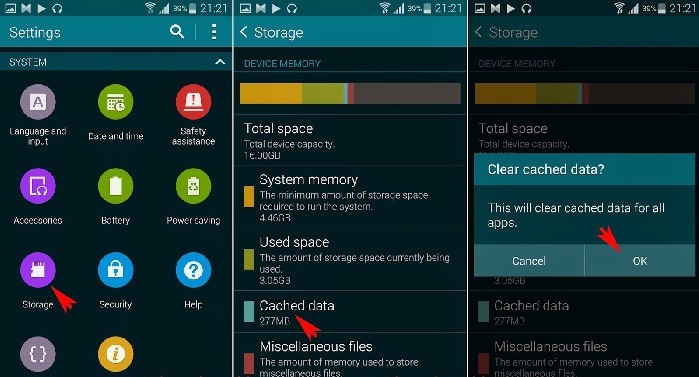
Nota: tieni presente che questo non otterrà l’accordo in tutti i casi. I telefoni Android che utilizzano memoria esterna come schede SD ecc., per lo più hanno molto meno spazio di archiviazione utilizzabile di quanto riportato. Ciò è dovuto principalmente a varie risorse di sistema e alcune app devono essere installate nella memoria principale integrata del dispositivo, non su un supporto di archiviazione rimovibile.
In questo modo, siamo venuti a sapere come affrontare problemi come Samsung Smart Switch, non funzionante o smart switch non compatibile. Per concludere, vorremmo ringraziarti per averci contattato per risolvere i tuoi problemi. Ci impegniamo ad aggiornarti continuamente con le ultime informazioni.
ultimi articoli

